Snabba upp en långsam Windows 10-dator!

Idag, bland förbättringar inom teknik, fördubblas arbetsbelastningen på ett system, och ibland kan inte vårt system kontrollera dessa arbetsbelastningar, och som ett resultat blir vår dator långsammare än vanligt.
Så, går din dator långsammare än vanligt? Vill du få fart på din dator? Om ja, så läser du rätt artikel. Det fanns vanligtvis hundratals anledningar till att en dator saktar ner med tiden.
Långsamma dator- eller systemfördröjningar var ofta ett tecken på föråldrade drivrutiner, mindre RAM-minne, systemfilkorruption, virus och skadlig programvara eller maskinvarufel.
16 bästa metoderna för att snabba upp Windows 10 PC
Oavsett vad som kan vara anledningen har vi delat några bästa metoderna för att snabba upp en långsam Windows 10-dator. Så låt oss kolla in metoderna.
1. Stänga program i systemfältet
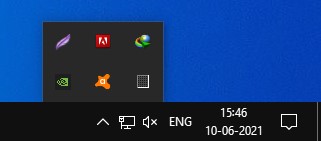
Vanligtvis visas de flesta applikationer som körs på din dator i systemfältet, eller så kan du säga meddelandefält.
Anta att du ser någon av applikationerna som körs i systemfältet som är onödiga när du behöver stoppa den. Detta kommer säkert att få din dator att köra snabbare.
2. Avinstallera oönskade program
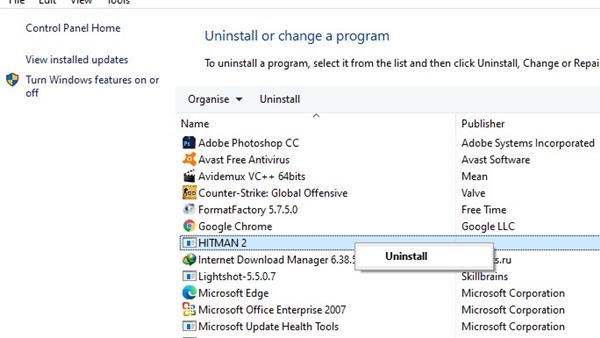
Låt oss erkänna, när vi använder Windows 10, ibland installerar vi fler appar än vi behöver. Vissa program körs i bakgrunden utan vårt medgivande, och de saktar ner hela enheten.
Få program använder också internetanslutningen och saktar därmed ner internet också. Så du måste manuellt granska alla appar och ta bort de som du inte behöver.
För att ta bort appar på Windows 10, öppna Windows 10-sökning och skriv “Kontrollpanelen”. Öppna sedan kontrollpanelen från listan och granska alla appar. Högerklicka på appen som du vill avinstallera och välj alternativet “Avinstallera”.
3. Inaktivera startprogram
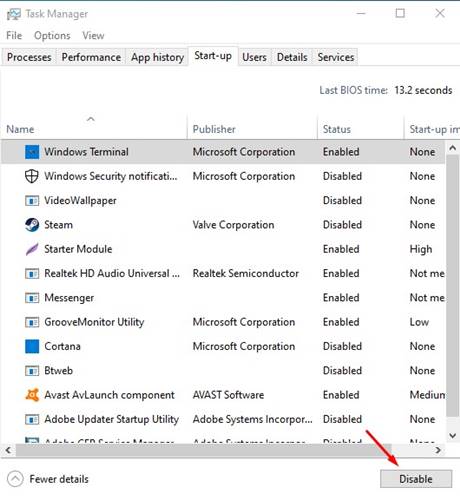
Många PC-användare hävdar att deras PC startar väldigt långsamt. Det händer eftersom det finns så många startprogram som är strukturerade för att starta när ett fönster startas. Dessa kallas för startprogram.
För att öka starthastigheten, inaktivera startprogrammen. För detta måste du skriva in “msconfig” utan citattecken på RUN-kommandot och inaktivera programmet som du känner dig värdelös.
4. Kör Diskrensning
Diskrensning rensar all oönskad cache på en enhet. Efter rengöring blir datorn snabbare. För att använda diskrensningsverktyget i Windows 10, följ stegen nedan.
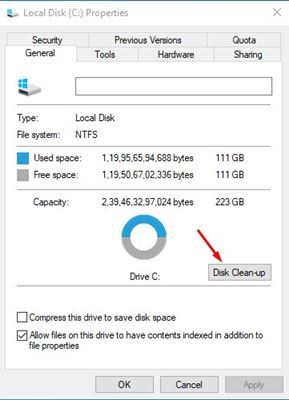
- Öppna “Den här datorn” på din dator.
- Högerklicka på C:-enheten och välj “Egenskaper”.
- Klicka sedan på alternativet “Diskrensning”.
Det är allt! Windows 10 kommer nu att försöka rensa alla temporära och skräpfiler som finns lagrade i systeminstallationsenheten.
5. Använda alternativet för rengöring från tredje part

Det finns också en del programvara tillgänglig på internet för att rensa diskcachen, som CCleaner. Denna programvara rensar upp det oönskade utrymmet på din dator och rensar alla oönskade filer, inklusive cache. Dessutom kan du använda någon av de kostnadsfria apparna för skräprensning för att rensa allt skräp och temporära filer.
6. Stoppa processer från Aktivitetshanteraren
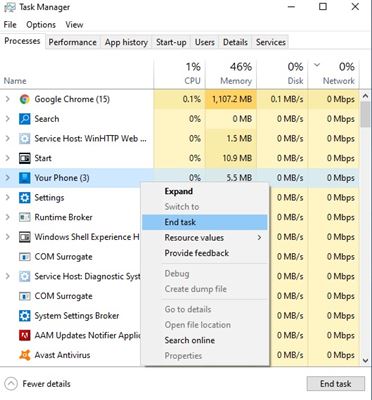
Aktivitetshanteraren är en praktisk funktion i Windows. Du kan spåra varje process. Om någon process kommer att dumpa på din dator eller hänger din dator, öppnar du bara aktivitetshanteraren genom att trycka på ALT+CTRL+DELETE. I detta kan du stoppa alla oönskade processer genom att högerklicka på en process och sedan klicka på alternativet “Avsluta uppgift”.
7. Inaktivera onödiga tillägg på Google Chrome
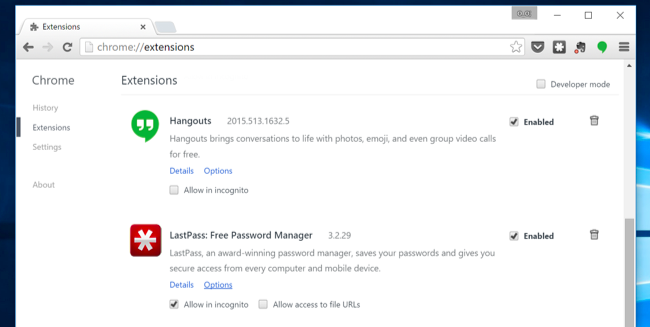
Jämfört med andra webbläsare förbrukar Google Chrome mer RAM. Det beror på att vi installerar många tillägg i vår webbläsare Chrome.
Det bästa sättet att hantera Chrome-fördröjningar är att inaktivera tilläggen. Följ stegen nedan för att inaktivera tillägg på Chrome.
- Först av allt, starta webbläsaren Google Chrome.
- Klicka på de tre prickarna och välj “Fler verktyg > Tillägg.”
- På tilläggssidan tar du bort de tillägg som du inte behöver.
8. Stäng av oanvända fönsterfunktioner
När du installerar Windows 7, Windows 8 och Windows 10 med standardinställningar installerar du flera oanvända funktioner och tjänster i ditt system. Men, naturligtvis, en normal användare använder aldrig dessa program och tjänster i Windows operativsystem. Så det är bäst att stänga av dessa funktioner för att öka prestandan.
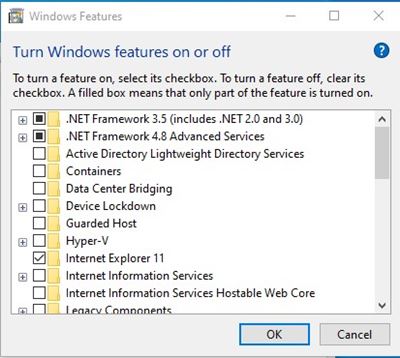
- Öppna Kontrollpanelen och klicka på Avinstallera ett program. Du kommer att se alternativet Avstängda Windows-funktioner på vänster sida, och du måste klicka på det.
- Välj ett och ett program och tjänster du vill ha på din Windows-maskin.
9. Öka RAM-minnet via Pendrive

Du kan använda en USB/pen-enhet som en ram i Windows 7, 8, 10. Du behöver ingen app från tredje part för att göra det. Vi har diskuterat två arbetsmetoder i vårt inlägg Hur man ökar RAM-minnet med USB/Pendrive i Windows 8 & 10 som hjälper dig att öka RAM-minnet med din Pendrive.
10. Ta bort virus, skadlig programvara och trojaner
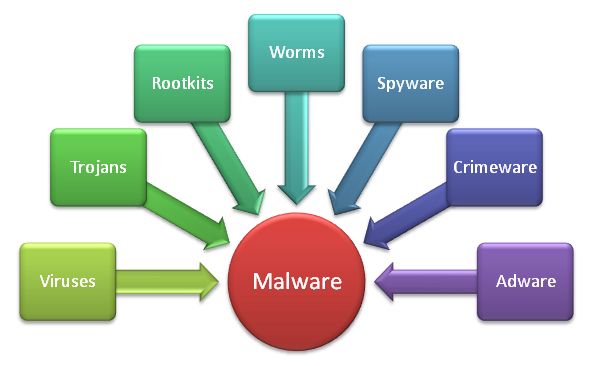
Virus är det som påverkar mest i en dator. Även ett enda virus kan göra din dator väldigt långsam. Så för att undvika detta, ladda ner och installera det bästa antivirusprogrammet för Windows 10-datorer. Gör sedan en rutinsökning av din dator och rensa alla virus från din dator. Detta kommer att få din dator att köra snabbt.
11. Defragmentera din hårddisk
Windows 10 erbjuder ett defragmenteringsverktyg som kan rensa upp din dator. Dessutom trimmar verktyget din PC:s enhetslagring för att frigöra lite utrymme.
Dessutom optimerar det din körning för bättre prestanda. För att använda verktyget Diskdefragmentering i Windows 10, följ stegen nedan.
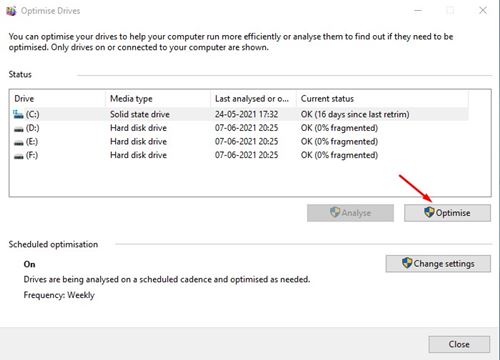
- Först av allt, öppna Windows 10-sökning och skriv “Diskdefragmentering”.
- Öppna alternativet Defragmentera och optimera enhet.
- På nästa sida måste du välja den enhet som du vill optimera.
- Klicka slutligen på knappen “Optimera”.
12. Ta bort Temp-filerna
Tja, närhelst Windows kör ett program lämnar det specifika filer kvar på din maskin, vilket förbrukar diskutrymme. Så med tiden fortsätter antalet temporära filer att öka, vilket i slutändan saktar ner en PC.
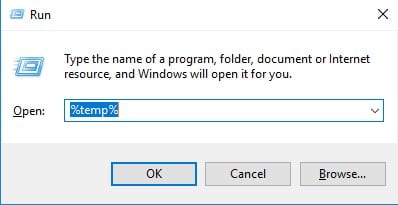
Så det bästa alternativet är att ta bort dessa tillfälliga filer. Det är enkelt att ta bort de tillfälliga filerna från Windows operativsystem; du måste öppna Start > Kör. Skriv ‘%temp%’ i dialogrutan Kör och klicka på Ok. Det kommer att öppna en mapp; du måste ta bort alla dessa temporära filer.
13. Använda en batchfil för att rensa minnet
Tja, det här tricket är för dem som vill spara lite extra tid genom att ta bort allt temporärt och cache manuellt. Det här tricket skapar en batchfil för Memory Cleaner och rensar automatiskt alla cache- och temporära filer.
Steg 1. Först och främst måste du öppna Anteckningar och sedan klistra in följande kod i den.
%windir%system32rundll32.exe advapi32.dll, ProcessIdleTasks
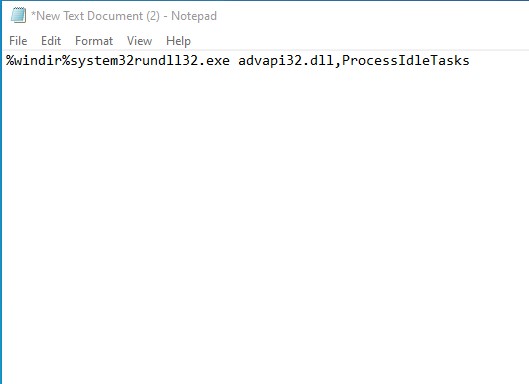
Steg 2. Nu måste du spara anteckningsblocksfilen som cleaner.bat. Sedan, slutligen, spara filen på skrivbordet.
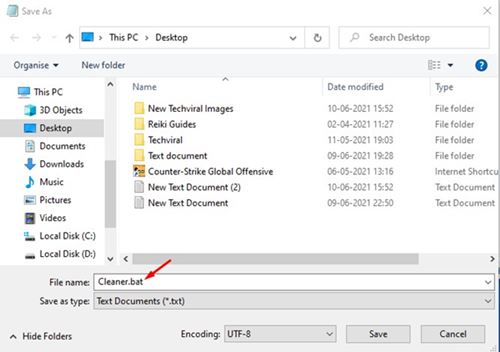
Nu, när du känner att din dator fungerar långsamt, kör bat-filen.
14. Ändra ströminställningar
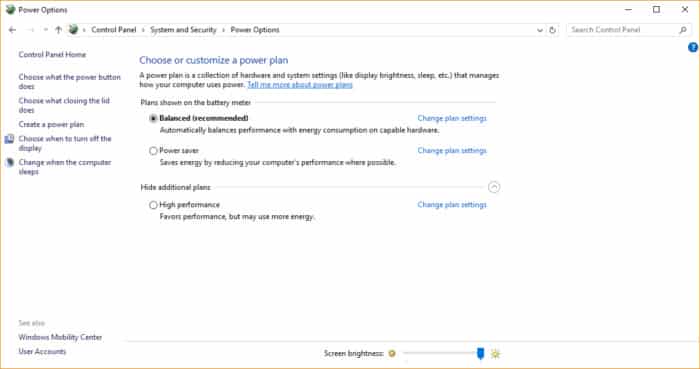 Tja, Windows 10 kommer med en förbättrad energisparfunktion. Men samma funktion kan sakta ner din dator. Vanligtvis minskar det datorns prestanda för att spara energi. Därför måste du ändra ströminställningarna för att förbättra datorns prestanda.
Tja, Windows 10 kommer med en förbättrad energisparfunktion. Men samma funktion kan sakta ner din dator. Vanligtvis minskar det datorns prestanda för att spara energi. Därför måste du ändra ströminställningarna för att förbättra datorns prestanda.
Gå till Kontrollpanelen > Hårdvara och ljud > Energialternativ. Under Energialternativ väljer du energischemat till “Balanserad”. Du kan också välja “Hög prestanda”, men prestandan beror på processorn och RAM-minnet.
15. Inaktivera sökindexering
Sökindexeringsfunktionen på Windows 10 indexerar hårddisken i bakgrunden. Funktionen hjälper till att förbättra sökfunktionen. Men samma funktion kan sakta ner din Windows-prestanda. Så, för att inaktivera sökindexering, följ några av de enkla stegen nedan.
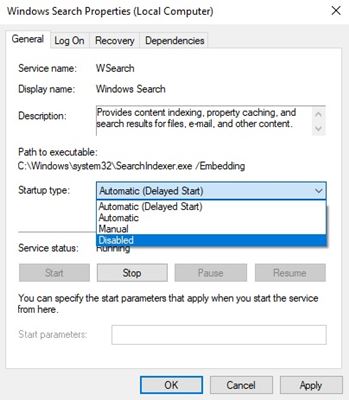
- Öppna först dialogrutan Kör (Windows Key + R).
- I dialogrutan Kör anger du tjänster. msc och tryck på Enter.
- Sök efter “Indexeringstjänst” eller “Windows-sökning” på sidan för Windows-tjänster.
- Dubbelklicka på var och en av tjänsterna och välj “Inaktiverad”
Observera att inaktivering av funktionen kan skapa problem när du öppnar sökmenyn i Windows.
16. ÅTERSTÄLLA din PC
Windows 8, 8.1, 10 kommer med ett alternativ för att återställa din dator. Ibland på grund av vissa registerfel kan din dator fungera ineffektivt.
Därför kan du försöka återställa ditt system. Detta kommer att fungera, men det tar för lång tid att slutföra hela återställningsproceduren.
Genom detta kan du snabbt snabba upp din långsamma Windows 10-dator. Jag hoppas att den här artikeln hjälpte dig! Dela det också med dina vänner. Om du har några tvivel relaterade till detta, låt oss veta i kommentarsfältet nedan.